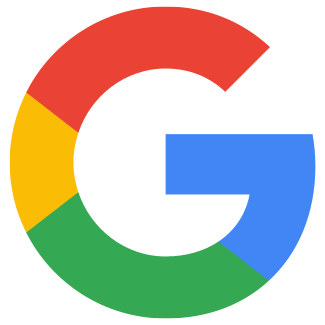Utwórz i połącz konto Tag Manager
Art. no. 216070413
Zacznij od Google Tag Manager Czym jest Google Tag Manager? Google Tag Manager to jedno z narzędzi Google do wstawiania różnych skryptów. Zamiast dodawać skrypty w sklepie, możesz zebrać i zarządzać wszystkimi skryptami w jednym miejscu w Google Tag Manager. Wszystkie nasze najnowsze motywy mają wsparcie dla trybu zgody Google, co oznacza, że w Tag Managerze możesz respektować to, jak Twoi goście mówią, że możesz używać ich danych. Google Tag Manager składa się z kontenerów, tagów, wyzwalaczy i zmiennych.
Kontener
To jest tak zwany "kontener". Kiedy logujesz się do Tag Managera po raz pierwszy, tworzysz kontener i nadajesz mu "ID kontenera". Powinieneś dodać ten identyfikator do swojego motywu. Przejdziemy przez to jak to zrobić w dalszej części artykułu.
W kontenerze umieszczasz tagi, wyzwalacze i zmienne.
Tagi
Tag to kawałek kodu, który jest umieszczany na stronie. Możesz mieć piksel Facebooka, który musi być dodany do Google Tag Managera. Wtedy dodajesz go jako tag.
Triggery
Wyzwalacz mówi Ci kiedy i gdzie użyć tagu. Tag nie działa bez przynajmniej jednego wyzwalacza.
Zmienne
Zmienne mogą być używane zarówno w znacznikach, jak i wyzwalaczach. Zawierają one jakąś wartość, na przykład wartość zamówienia.
Tworzenie i podłączanie konta Tag Manager
Wejdź na stronę http://www.google.com/tagmanager i zaloguj się za pomocą swojego konta Gmail.
Najpierw musimy utworzyć konto, a następnie kontener, któremu nadajemy identyfikator. To id należy umieścić w temacie sklepu.
Klikamy w "Create Account".
Przy "Setup Cointainer" znajduje się pole "Container name", gdzie wpisujemy adres internetowy sklepu (nazwę domeny).
W pozycji "Where to Use Container" wybieramy "Web".
Następnie klikamy na przycisk "Create".
Po wykonaniu tej czynności pojawi się okienko z kodem.
Skopiuj kod zaczynający się od GTM- .
Dopiero ten kod, który zaznaczyliśmy na czerwono na poniższym obrazku, zostanie dodany do Twojego motywu:
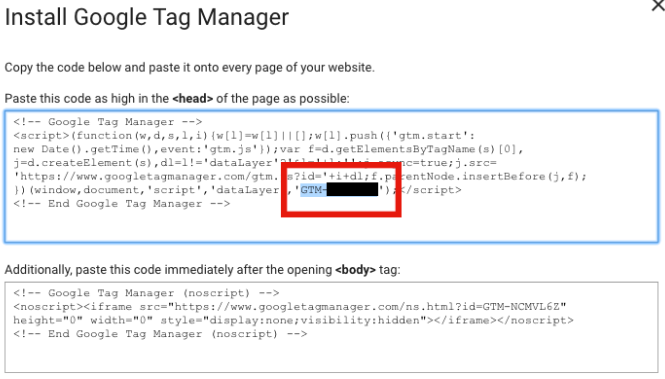
Następnie kliknij "OK", aby zamknąć okienko.
Teraz musimy dodać ten identyfikator GTM do motywu sklepu.
Przejdź do Wygląd -> Motywy -> wybierz motyw, edytuj -> Rozszerzenia -> Google -> Google Tag Manager.
Wprowadź kod GTM w polu Google Tag Manager. Nie zapomnij zapisać.